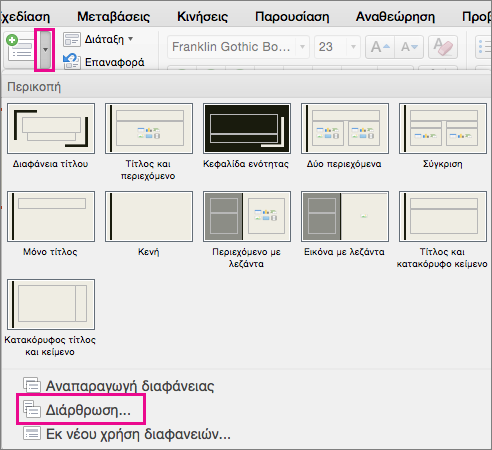Δημιουργία παρουσίασης του PowerPoint από μια διάρθρωση
Ισχύει για
Εάν έχετε ήδη σημειώσει μια διάρθρωση της παρουσίασής σας στο Word και τώρα θέλετε έναν γρήγορο τρόπο για να την προσθέσετε στις διαφάνειές σας, μπορείτε να εισαγάγετε μια διάρθρωση του Word στο PowerPoint.

Δημιουργία διάρθρωσης στο Word
-
Ανοίξτε το Word.
-
Επιλέξτε Προβολή > Διάρθρωση. Δημιουργείται αυτόματα μια διάρθρωση και ανοίγουν τα Εργαλεία διάρθρωσης:
-
Εάν το έγγραφό σας έχει επικεφαλίδες (οποιαδήποτε επίπεδα επικεφαλίδων από το H1-H9), θα δείτε αυτές τις επικεφαλίδες οργανωμένες κατά επίπεδο.
-
Εάν το έγγραφό σας δεν έχει ακόμη επικεφαλίδες και δευτερεύουσες επικεφαλίδες, το περίγραμμα θα εμφανίζεται ως λίστα με κουκκίδες με ξεχωριστή κουκκίδα για κάθε παράγραφο ή σώμα κειμένου. Για να αντιστοιχίσετε ή να επεξεργαστείτε τις επικεφαλίδες, τα επίπεδα επικεφαλίδας και να ρυθμίσετε τη δομή του εγγράφου:
-
Επιλέξτε ένα στοιχείο με κουκκίδες. Εναλλακτικά, πατήστε το πλήκτρο Ctrl για να επιλέξετε διάφορες γραμμές.
-
Στο πλαίσιο Επίπεδο διάρθρωσης, επιλέξτε μια επικεφαλίδα Επιπέδου 1 για τους τίτλους των διαφανειών και Επιπέδου 2 για τα σημεία κουκκίδων σε αυτήν τη διαφάνεια.
-
Όταν ολοκληρώσετε τη διαδικασία ή για να επεξεργαστείτε το έγγραφό σας, επιλέξτε Κλείσιμο προβολής διάρθρωσης.
-
-
Αποθήκευση διάρθρωσης στο Word
-
Για να αποθηκεύσετε το έγγραφό σας, επιλέξτε Αρχείο > Αποθήκευση, ονομάστε το αρχείο σας και, στη συνέχεια, επιλέξτε Αποθήκευση ακόμη μία φορά. Επιλέξτε Κλείσιμο για να κλείσετε το έγγραφό σας.
Σημείωση: Το έγγραφο του Word πρέπει να είναι κλειστό, για να είναι δυνατή η εισαγωγή του σε μια παρουσίαση του PowerPoint.
Εισαγωγή διάρθρωσης Word στο PowerPoint
-
Ανοίξτε PowerPoint και επιλέξτε Νέα διαφάνεια > Διαφάνειες από διάρθρωση.
-
Στο παράθυρο διαλόγου Εισαγωγή διάρθρωσης, βρείτε και επιλέξτε τη διάρθρωση Word και επιλέξτε Εισαγωγή.
Σημείωση: Εάν το έγγραφο του Word δεν περιέχει τα στυλ Επικεφαλίδα 1 ή Επικεφαλίδα 2, το PowerPoint θα δημιουργήσει μια διαφάνεια για κάθε παράγραφο στο περιεχόμενό σας.
Οδηγίες για την εισαγωγή μιας διάρθρωσης
Το PowerPoint μπορεί να εισαγάγει μια διάρθρωση σε μορφή .docx, .rtf ή .txt.
-
Εάν η διάρθρωση είναι ένα έγγραφο του Word Εφαρμόστε μορφοποίηση επικεφαλίδας σε οποιοδήποτε κείμενο που θέλετε να συμπεριλάβετε σε μια διαφάνεια. Για παράδειγμα, εάν εφαρμόσετε το στυλ Normal σε ένα μπλοκ κειμένου, το Word δεν θα στείλει αυτό το κείμενο στο PowerPoint.
-
Εάν η διάρθρωση είναι ένα αρχείο .txt Χρησιμοποιήστε εσοχές, για να υποδείξετε τα επίπεδα επικεφαλίδων. Κάθε γραμμή κειμένου χωρίς εσοχή θα γίνει τίτλος στις νέες διαφάνειες.
Για να μπορέσει το PowerPoint να μετατρέψει με επιτυχία τη διάρθρωσή σας σε διαφάνειες, πρέπει να ακολουθήσετε τις παρακάτω οδηγίες:
-
Εάν η διάρθρωση είναι ένα έγγραφο του Word:
-
Εφαρμόστε μορφοποίηση επικεφαλίδας σε οποιοδήποτε κείμενο που θέλετε να συμπεριλάβετε σε μια διαφάνεια. Για παράδειγμα, εάν εφαρμόσετε το στυλ Normal σε ένα μπλοκ κειμένου, το Word δεν θα στείλει αυτό το κείμενο στο PowerPoint.
-
Αποθηκεύστε το έγγραφο του Word ως αρχείο .rtf. Στο PowerPoint για macOS, μπορείτε να εισαγάγετε μόνο έγγραφα Word που είναι αποθηκευμένα σε μορφή εμπλουτισμένου κειμένου. Κάντε κλικ στις επιλογές Αρχείο > Αποθήκευση ως, και στο πλαίσιο Μορφή αρχείου επιλέξτε Μορφή εμπλουτισμένου κειμένου (.rft)).
-
-
Εάν η διάρθρωση είναι ένα αρχείο .txt: Χρησιμοποιήστε εσοχές, για να υποδείξετε τα επίπεδα επικεφαλίδων. Να θυμάστε ότι κάθε γραμμή κειμένου χωρίς εσοχή θα γίνει τίτλος στις νέες διαφάνειες.
Εισαγωγή κειμένου διάρθρωσης σε μια παρουσίαση PowerPoint
-
Σε ένα νέο αρχείο παρουσίασης του PowerPoint, κάντε κλικ στην πρώτη διαφάνεια. Εναλλακτικά, σε ένα υπάρχον αρχείο παρουσίασης, κάντε κλικ στη διαφάνεια μετά από την οποία θέλετε να εμφανίζεται η διάρθρωση.
-
Στην Κεντρική καρτέλα, κάντε κλικ στο βέλος που βρίσκεται δίπλα στην επιλογή Νέα διαφάνεια και, στη συνέχεια, κάντε κλικ στην επιλογή Διάρθρωση.
-
Βρείτε το αρχείο διάρθρωσης (.rtf ή .txt) που θέλετε να εισαγάγετε και έπειτα κάντε διπλό κλικ σε αυτό ή κάντε κλικ στην επιλογή Εισαγωγή.
Εισάγονται νέες διαφάνειες στην παρουσίαση με βάση το κείμενο στο αρχείο διάρθρωσης που επιλέξατε. Τώρα είστε έτοιμοι για να επεξεργαστείτε τις διαφάνειες και την παρουσίαση με τον τρόπο που κρίνετε κατάλληλο.
Η δημιουργία παρουσίασης από διάρθρωση δεν υποστηρίζεται στο PowerPoint για το Web. Απαιτείται έκδοση του PowerPoint για υπολογιστή.